Ringtone instellen vanuit Spotify (Ultimate Guide)
Het is toegestaan om nummers van Spotify als ringtone te gebruiken, maar je kunt dit proces niet rechtstreeks binnen het Spotify-platform doen. De factor die u ervan weerhoudt om van een dergelijke functie te genieten, is de DRM-beveiliging die in de muziekbestanden is gecodeerd. Dus het proces van hoe de beltoon van Spotify in te stellen zou alleen mogelijk zijn als u deze bescherming kunt verwijderen en ze kunt downloaden als lokale bestanden.
Als u meer wilt weten over het proces voor het instellen van de beltoon van Spotify, bekijkt u de onderstaande discussie, omdat deze de basisstappen toont die u moet volgen, evenals de tool waarmee u een kopie van Spotify-bestanden kunt downloaden.
Inhoudsopgave Deel 1. Beste methode om Ringtone van Spotify te downloadenDeel 2. Stel de geconverteerde Spotify-track in als een beltoon voor de telefoonDeel 3. Conclusie
Deel 1. Beste methode om Ringtone van Spotify te downloaden
Een tijdje geleden in de inleiding vermeld dat de enige manier om door te gaan met het proces voor het instellen van de beltoon van Spotify, is om gebruik te maken van een professionele downloader. Hiervoor raad ik aan om AMuziekSoft Spotify Music Converter. Afgezien van het kan de DRM van de nummers verwijderen en het kan ze downloaden, het kan ook converteer de Spotify-bestanden naar MP3, en het ondersteunt ook toegankelijke formaten zoals FLAC, AAC, WAV, AC3 en M4A. Al deze formaten zijn eenvoudig toegankelijk op elk apparaat van uw keuze, omdat ze bijna overal worden ondersteund. Dit is een goede zaak bij het gebruik van AMusicSoft. U hoeft zich geen zorgen te maken over veel dingen.
Als het aankomt op de interface van de applicatie, heeft AMusicSoft een eenvoudig ontwerp. Het belangrijkste doel hiervan is om het voor de gebruikers gemakkelijk te maken om elke functie van de applicatie te begrijpen. Over de conversiesnelheid gesproken, AMusicSoft kan erg snel zijn met zijn snelheid van 5x sneller. U kunt ook de goede kwaliteit van de geconverteerde nummers verwachten. Alles wat AMusicSoft heeft, kan uw streamingervaring verbeteren.
Volg de onderstaande procedure voor het gebruik van AMusicSoft om de nummers te downloaden voor het proces voor het instellen van een beltoon van Spotify.
- Download de applicatie van AMusicSoft Spotify Music Converter van de website van AMusicSoft en installeer het vervolgens op uw computer.
Download gratis Download gratis
- Open de applicatie en upload de nummers door hun links te kopiëren en te plakken. Je kunt de bestanden ook gewoon slepen en neerzetten als je wilt dat het sneller gaat.

- Selecteer een formaat uit de ondersteunde en selecteer ook een eindmap.

- Druk op de knop Converteren om het proces te starten.

- Download de bestanden na een paar minuten door ze van het tabblad Geconverteerd te halen.
Eindelijk! Je hebt eindelijk je favoriete Spotify-nummers, zelfs als je geen premium hebt. Stel ook niet alleen een beltoon in, maar u kunt ook een Spotify-alarm instellen met deze geconverteerde muziekbestanden.
Deel 2. Stel de geconverteerde Spotify-track in als een beltoon voor de telefoon
Nadat u een kopie van de geconverteerde Spotify-tracks hebt opgeslagen, kunt u ze eenvoudig instellen als uw beltoon door de onderstaande procedures te volgen. Laat me het proces met je delen over het instellen van de beltoon van Spotify via iTunes of Muziek en iPhone.
Stappen voor het instellen van ringtone van Spotify met iPhone
Hier leest u hoe u de beltoon van Spotify instelt door enkele acties uit te voeren in de instellingen van uw iPhone. Maar zorg er eerst voor dat de geconverteerde tracks ook naar uw iPhone worden gekopieerd. U kunt een gebruiken USB-kabel om een kopie van de nummers over te brengen.
- Open je iPhone en navigeer snel naar het gedeelte Instellingen.
- Blader vanuit het venster Instellingen omlaag totdat u de optie Geluiden en haptiek bereikt.
- Eenmaal gevonden, klik erop.
- Als u dit doet, verschijnt het venster Geluiden en haptiek op uw scherm.
- In het gedeelte Geluiden en haptiek kunt u de beltoon selecteren die u met een ander geluid wilt instellen.
- Kies daarna een nummer uit de geconverteerde nummers die zijn opgeslagen in uw lokale map.
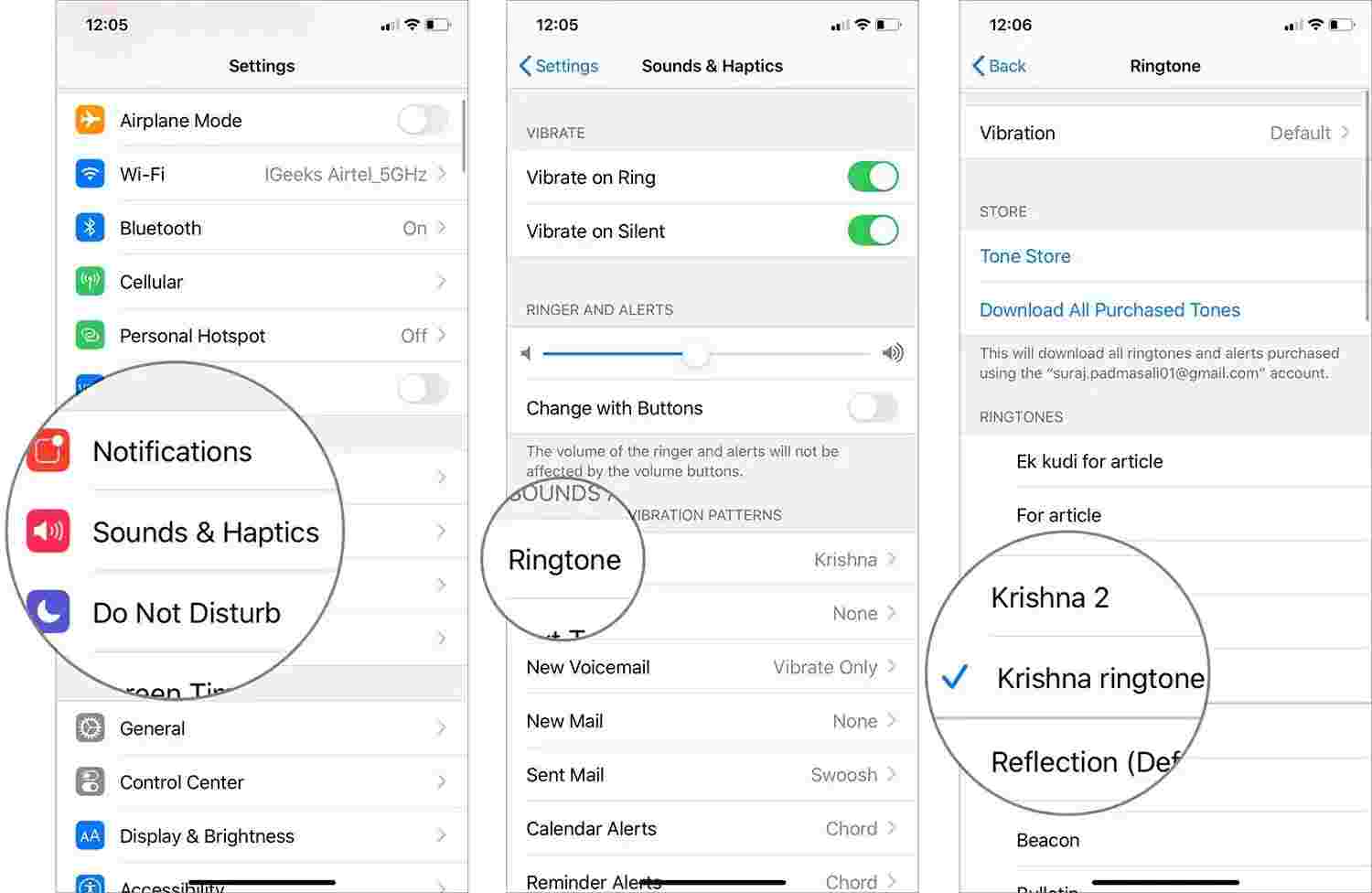
Stappen voor het instellen van ringtone van Spotify met iTunes
Een andere manier om het proces voor het instellen van de beltoon van Spotify uit te voeren, is met behulp van Apple Music of iTunes. Hier is hoe het te doen.
- Download je Mac of Windows en start vervolgens de Apple Music-app of iTunes-app.
- Zoek de muziekmap waarin u de geconverteerde nummers had opgeslagen. Open het en selecteer vervolgens het nummer dat u als beltoon wilt gebruiken.
- Klik in het geselecteerde nummer met de rechtermuisknop en tik vervolgens op de optie Nummerinfo in het pop-upmenu.
- De volgende stap zou het tabblad Opties zijn. Hier kunt u instellen wanneer u uw beltoon wilt starten en stoppen.
- Zorg ervoor dat de wijzigingen die u hebt aangebracht, worden opgeslagen door onderaan op de knop OK te klikken.
- Ga nu naar het tabblad Bestand en selecteer vervolgens de optie converteren. Selecteer daarna Converteren naar AAC-versie. Dit is wat u zult doen als u de iTunes-app gebruikt. Voor degenen die in plaats daarvan de Muziek-app gebruiken, klikt u op de optie AAC-versie maken.
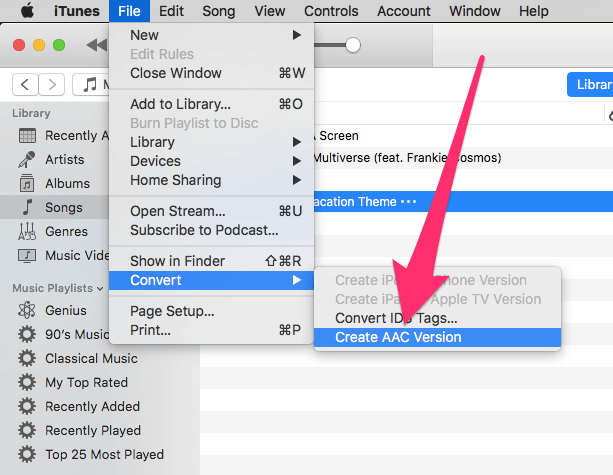
- Nadat je dit hebt gedaan, sleep je de AAC-versie van het nummer uit de iTunes-app en zet je het in een nieuwe map.
- Als je klaar bent, ga je terug naar iTunes en verwijder je de kopie van de 30 seconden lange nieuwe versie die is gemaakt. Dit wordt gevolgd door het terugzetten van de Start- en Stoptijd in de oorspronkelijke staat.
- Start nu de nieuwe map waar het nummer een paar seconden geleden is neergezet en verander het formaat van het origineel in.m4r.
- Als u klaar bent, dubbelklikt u erop om het toe te voegen aan de lijst met beltonen in iTunes.
- De laatste stap is het koppelen van uw iTunes aan uw mobiele telefoon om het geselecteerde nummer in uw beltonenverzameling te zien.
Deel 3. Conclusie
Voor het proces om de beltoon van Spotify in te stellen, kunt u gewoon uw iPhone-, iTunes- of Muziek-app gebruiken om dit te doen. Met de hulp van AMuziekSoft Spotify Music Converter, u kunt uw eigen beltonen vrijelijk aanpassen. Deze tool zal je nooit in de steek laten als het gaat om de geluidskwaliteit van de geconverteerde nummers die je als beltoon voor je telefoon kunt instellen.
Mensen Lees ook
- Hoe lokale bestanden te repareren die wachten om Spotify te downloaden? [8 manieren]
- Alles over het verschil tussen Spotify en Spotify Lite
- Manieren om de "Spotify Shuffle Sucks"-fout te herstellen
- Dingen om te leren over Spotify PC versus mobiele app
- Hoe u uw onlangs afgespeelde Spotify-muziek kunt downloaden
- Hoe speel je een album op volgorde af op Spotify?
- Tips om te voorkomen dat Spotify nummers toevoegt
- Hoe Spotify op Peloton te spelen met verschillende methoden
Robert Fabry is een fervent blogger en een enthousiasteling die dol is op technologie. Misschien kan hij je besmetten door wat tips te delen. Hij heeft ook een passie voor muziek en heeft voor AMusicSoft over deze onderwerpen geschreven.